云轉碼視頻系統自動上傳客戶端
發布時間:2019-10-20 15:25:53云轉碼最新版地址下載:http://www.ggplw.com/anzhuang/2019-10-20/192.html
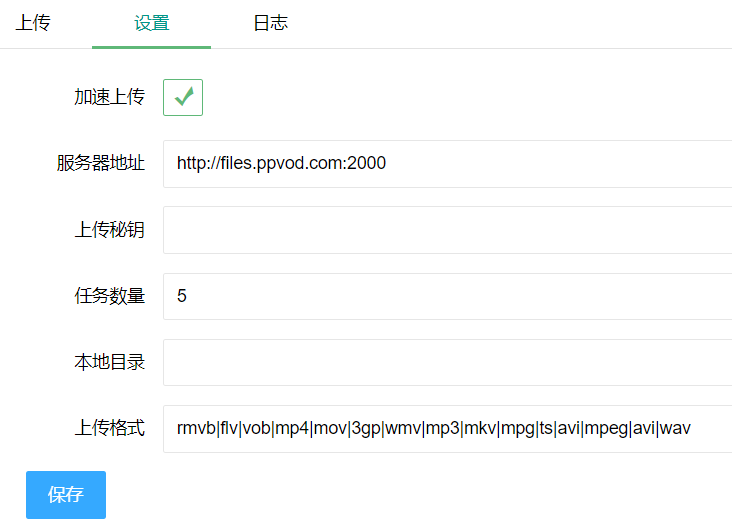
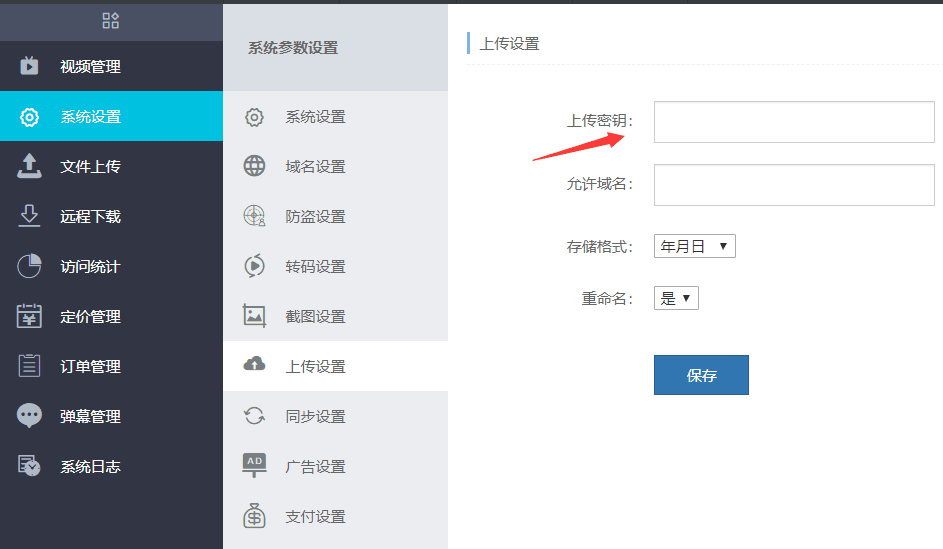
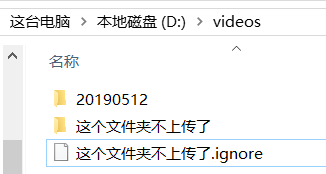

為了徹底解決網頁上傳的種種弊端,我們很貼心的為大家開發了電腦客戶端上傳工具,除了擁有云轉碼視頻系統后臺上傳具備的批量上傳、秒傳、斷點續傳等各種黑科技外,還可以實現最小化掛機上傳、自動掃描文件夾(含子文件夾),把準備好的視頻文件直接扔上傳文件夾,軟件自動給你上傳,嗖嗖的,完全無人值守,這點是網頁上傳不能具備的。
但這個上傳工具只能是云轉碼視頻系統聯網授權客戶使用,就不對外公開發布了,需要使用的客戶可以在客戶群文件里面下載。
安裝和設置
1.解壓后雙擊運行“云轉碼視頻系統上傳客戶端”一路下一步安裝即可。
3.設置項:
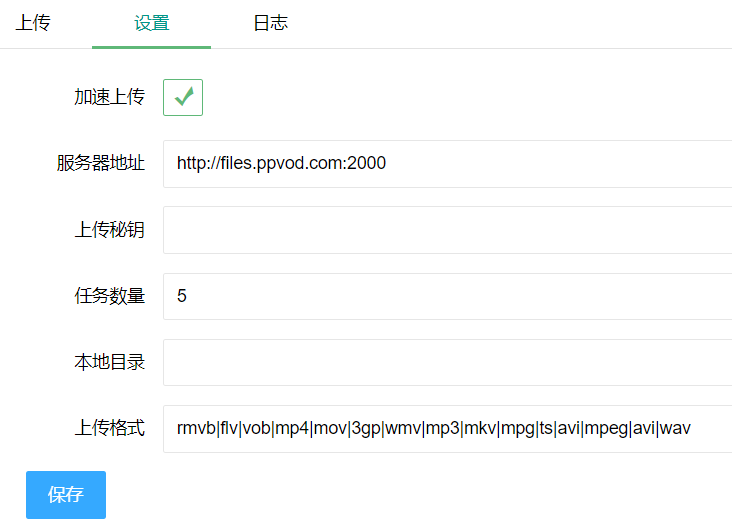
加速上傳:
在遠距離上傳的情況下網絡不穩定容易造成上傳失敗,此項的作用是強制發包,讓上傳更快更穩定。勾選此項,需要云轉碼服務器開啟5000和6000端口。此功能不代表勾選就一定比不勾選更快,有的網絡不支持這個方式,勾選此項反倒失效,選擇合適自己的方式很重要。
服務器地址:
你的云轉碼視頻系統服務器http://ip:訪問端口,這里的端口是訪問端口不是后臺端口,ip可以用域名。
同時支持填寫多個服務器地址,多個地址用|分隔,軟件會自動隨機上傳到設置的各個服務器,并且會根據服務器的CPU使用情況,優先上傳文件到CPU閑置服務器。
*如果你的播放域名使用了ssl證書,那么上傳地址應該為http://證書域名:訪問端口。例如你的播放域名是https://v.云轉碼.com,訪問端口是2000,那么客戶端的上傳地址則是http://v.云轉碼.com:2000
上傳密鑰:
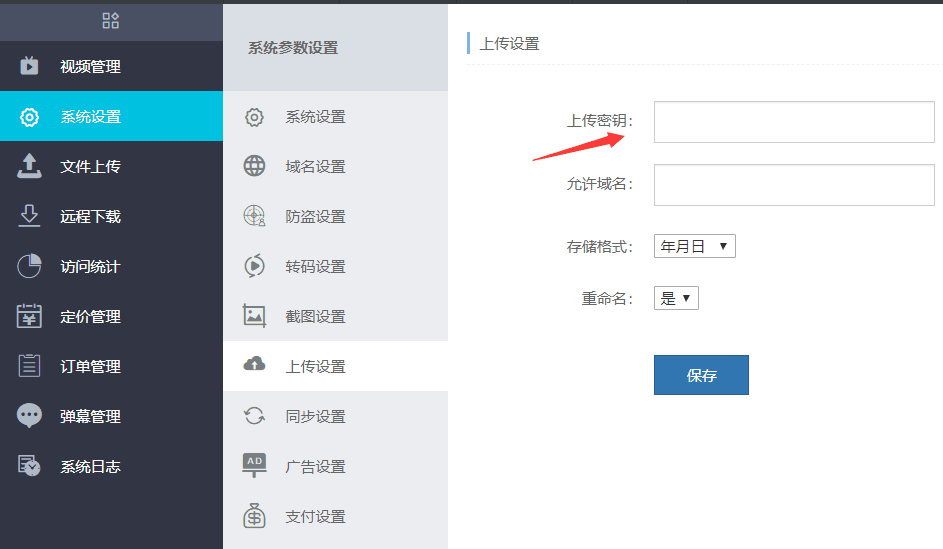
可為空,為了防止惡意上傳,可在云轉碼視頻系統后臺設置上傳密鑰,兩處的密鑰一致即可,如果是多個服務器,每個后臺設置的上傳密鑰也要一致。
*使用客戶端上傳,在云轉碼后臺不能使用上傳域名限制,因為客戶端是沒有域名來路的。
任務數量:
設置范圍為1-10。并不是一般理解的任務越多上傳越快,上傳的速度是根據上傳的上行速度、硬盤讀寫能力、服務器硬件壓力等多種情況決定的。
本地目錄:
視頻文件所在的文件夾,不支持多文件夾。實例:E:videos,以windows系統為標準的系統文件夾,盡量不要帶中文、空格、符號。上傳過的視頻文件會產生一個臨時的判斷文件“文件名.云轉碼”來表示這個文件已經上傳過,如果需要重新上傳這個文件,請刪除這個判斷文件即可。
如果你需要按分類上傳,可在這個根目錄下面新建一級文件夾作為分類,上傳到服務器后,可在云轉碼視頻系統列表看到虛擬目錄,可按搜索結果和api分類查詢視頻內容(因為不同系統的結構問題,不是物理目錄)。
如果你需要上傳海量文件,并且文件夾繁多,軟件查詢任務會畢竟緩慢,這時候你只需創建一個跟文件夾同名的空文本txt文件,然后把txt后綴名改為.ignore,然后跟文件夾同級即可。實例如下:
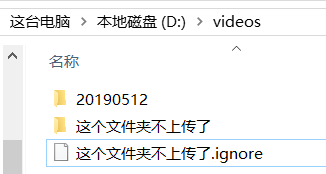
上傳格式:
系統默認自帶了幾種常見視頻格式,如果你需要上傳其他格式,請參考實例添加。
4.關于升級:本客戶端有點大,所以升級是自動遠程更新,開機即可檢測版本更新情況,如果我們在服務器端有更新,客戶端會自動更新,不用人工操作。
5.功能說明:客戶端上傳可實現批量上傳、秒傳、斷點續傳等云轉碼視頻系統網頁上傳的所有功能。具備后臺運行的能力,不需要看的時候最小化即可。
如果你需要上傳返回m3u8地址,需要在軟件安裝的文件夾下面找到index.html用編輯工具打開,找到82行,把{{item.share}} 替換為 {{item.ext?item.ext.url:item.share}},然后重啟客戶端界面即可。
客戶端上傳如何實現分類上傳?
因為客戶端有兩種上傳方式,一種是手工批量選擇文件上傳,一種是把文件放在指定文件夾下面,軟件自動掃描文件夾下面的所有文件自動上傳。
如果使用手工選擇文件的方式是不能選擇分類上傳的,所以必須使用第二種自動上傳的方式,設置方法如下:
首先在軟件“設置”里面添加本地的文件目錄,然后在該目錄下面創建分類的文件夾,如圖所示:

軟件在上傳文件的時候,就會帶上這些分類文件夾的名稱到云轉碼系統里面,但上傳到服務器后,并不是按文件夾分類的,你只能在后臺列表里面看到該文件的所屬分類。
